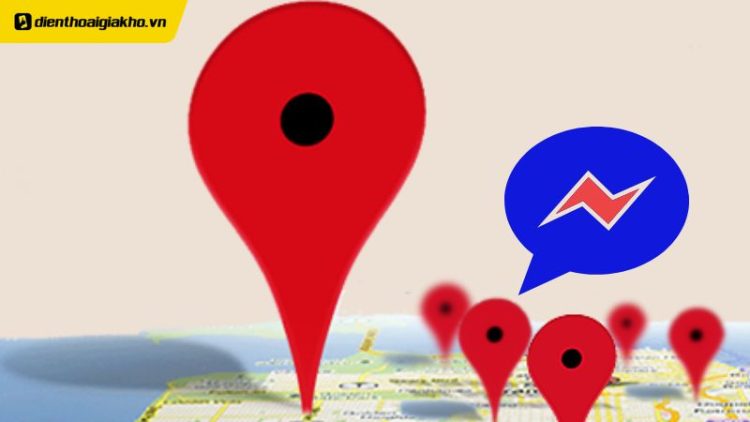Làm sao để biết cách xác định vị trí qua Messenger của người khác? Đây thực sự là một câu hỏi được nhiều người dùng quan tâm. Để có câu trả lời chi tiết nhất cho câu hỏi này, bài viết dưới đây Điện Thoại Giá Kho sẽ tổng hợp và chia sẻ đến bạn những cách làm đơn giản, chuẩn nhất để xác định vị trí qua Messenger nhé.
Xem nhanh
Cách xác định vị trí của người khác qua Messenger
Bước 1: Mở cuộc trò chuyện với người mà bạn muốn chia sẻ vị trí. Sau đó, nhấn vào biểu tượng Thêm (dấu cộng) ở góc trái khu vực soạn tin.
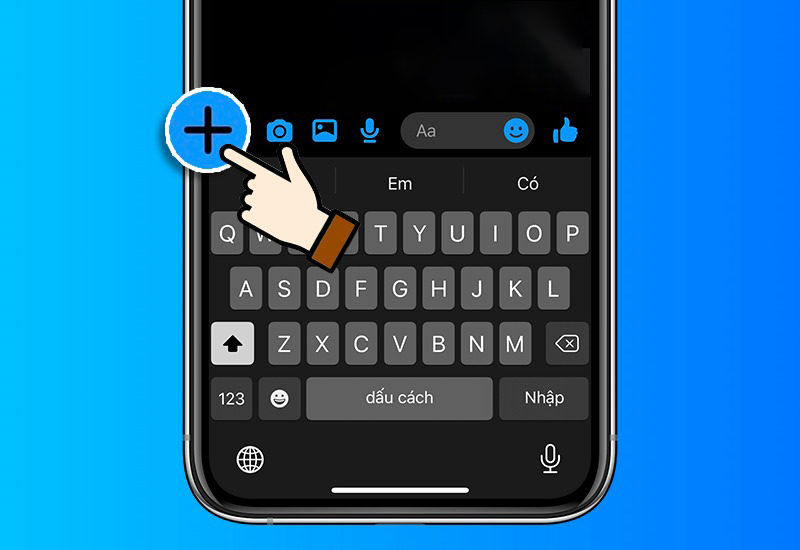 Bước 2: Nhấn vào biểu tượng Vị trí.
Bước 2: Nhấn vào biểu tượng Vị trí.
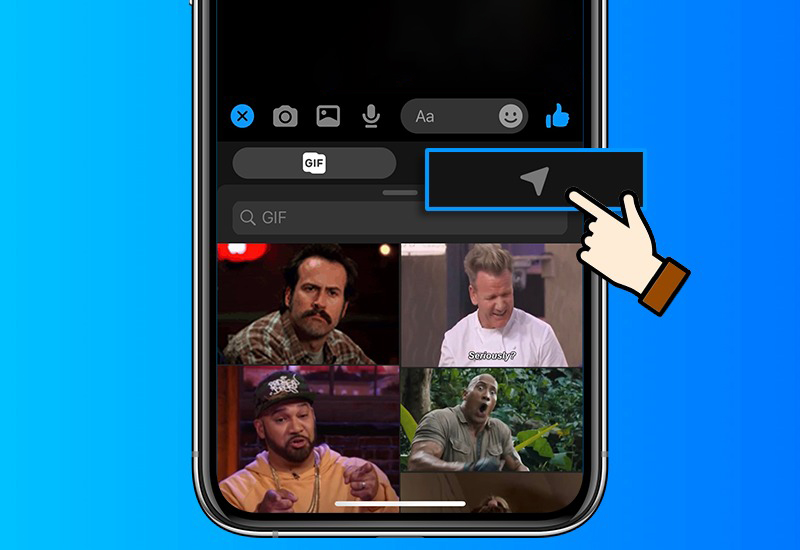 Bước 3: Vào phần Cài đặt để cấp quyền truy cập vị trí.
Bước 3: Vào phần Cài đặt để cấp quyền truy cập vị trí.
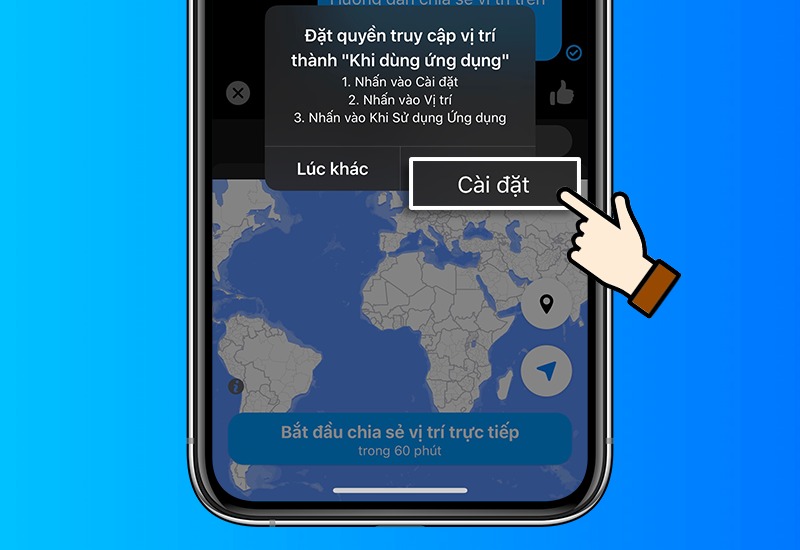 Bước 4: Trong mục cho phép Messenger truy cập, chọn Vị trí.
Bước 4: Trong mục cho phép Messenger truy cập, chọn Vị trí.
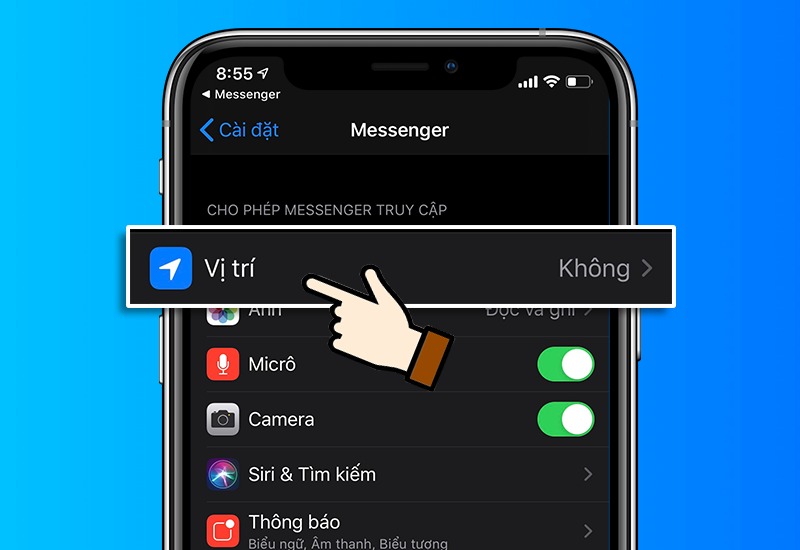 Bước 5: Chọn tùy chọn Khi dùng ứng dụng.
Bước 5: Chọn tùy chọn Khi dùng ứng dụng.
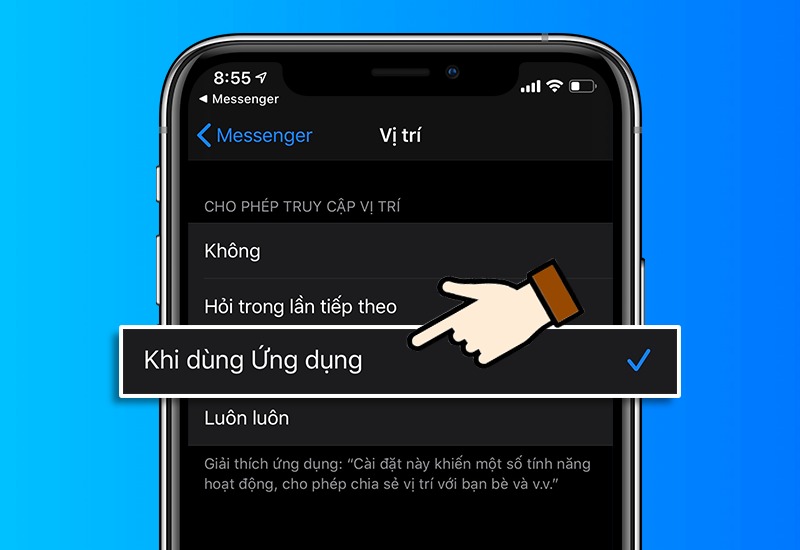 Bước 6: Quay lại hộp chat trên Messenger và chọn phương thức chia sẻ vị trí. Tùy chọn này sẽ cập nhật liên tục vị trí của bạn khi bạn di chuyển. Nhấn vào Bắt đầu chia sẻ vị trí trực tiếp.
Bước 6: Quay lại hộp chat trên Messenger và chọn phương thức chia sẻ vị trí. Tùy chọn này sẽ cập nhật liên tục vị trí của bạn khi bạn di chuyển. Nhấn vào Bắt đầu chia sẻ vị trí trực tiếp.
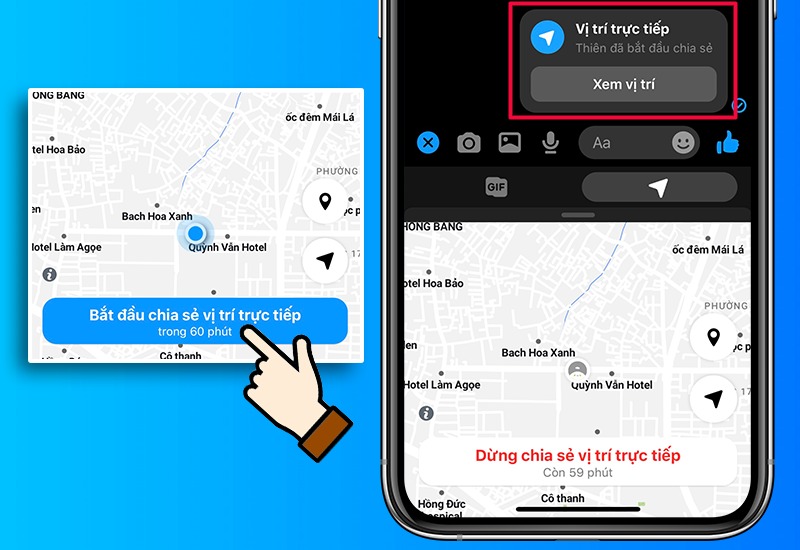 Kéo bản đồ để đặt ghim vào vị trí bạn muốn gửi, sau đó nhấn Gửi vị trí này.
Kéo bản đồ để đặt ghim vào vị trí bạn muốn gửi, sau đó nhấn Gửi vị trí này.
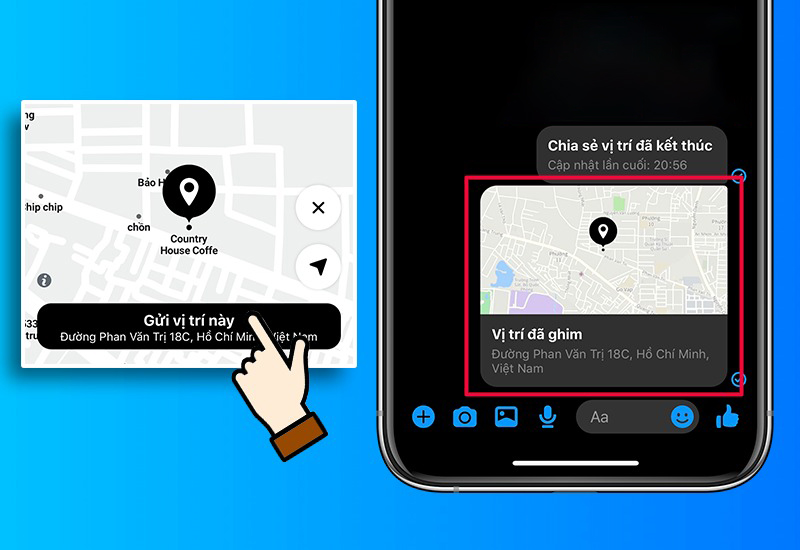 Như vậy, bạn đã hoàn thành cách xác định vị trí của người khác qua Messenger theo các bước trên.
Như vậy, bạn đã hoàn thành cách xác định vị trí của người khác qua Messenger theo các bước trên.
Top sản phẩm bán chạy sale sốc, giá giảm cực sâu tại Điện Thoại Giá Kho
Cách xác định vị trí của người khác qua Messenger Facebook bằng tính năng bạn bè ở gần
Phương pháp này chỉ khả dụng trên ứng dụng Facebook đầy đủ và được xem là một trong những tính năng hữu ích nhất nhưng ít được biết đến. Nếu bạn bè của bạn đã kích hoạt tính năng này trong ứng dụng Messenger, bạn có thể theo dõi vị trí của họ.
Bước 1: Đăng nhập vào tài khoản Facebook của bạn và nhấn vào biểu tượng menu ở góc trên bên phải màn hình.
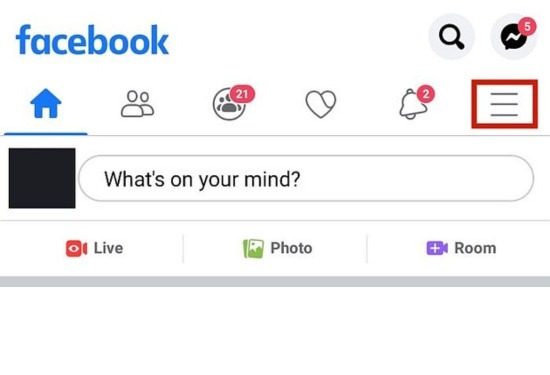 Bước 2: Kéo xuống và chọn tùy chọn “See More”.
Bước 2: Kéo xuống và chọn tùy chọn “See More”.
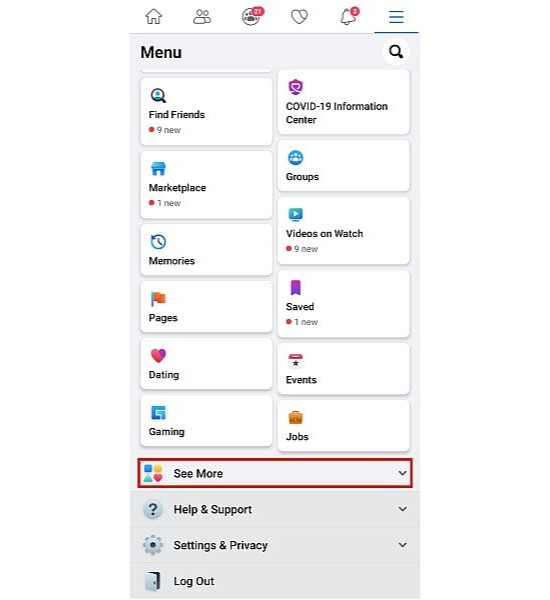 Bước 3: Một menu thả xuống sẽ xuất hiện. Chọn “Nearby Friends”.
Bước 3: Một menu thả xuống sẽ xuất hiện. Chọn “Nearby Friends”.
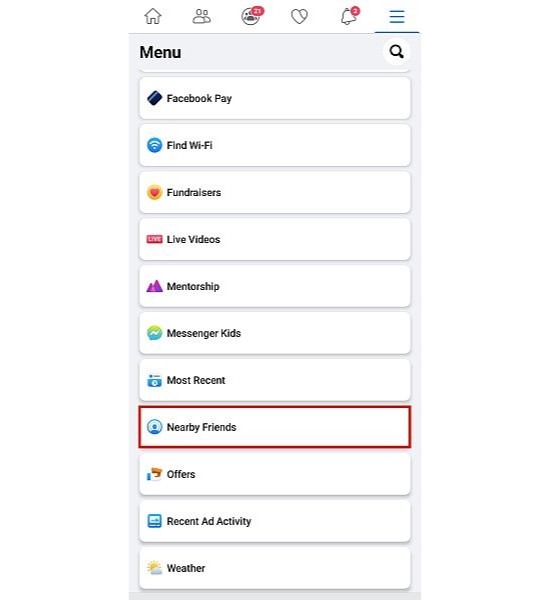 Bước 4: Nếu bạn lần đầu sử dụng tính năng này, hãy nhấn vào “Get started”.
Bước 4: Nếu bạn lần đầu sử dụng tính năng này, hãy nhấn vào “Get started”.
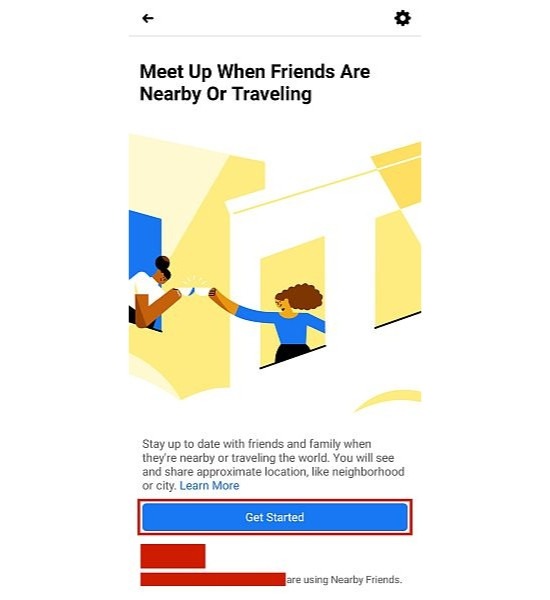 Bước 5: Bạn sẽ được chuyển đến một trang cho phép bạn chọn ai có thể xem vị trí của bạn. Ví dụ, bạn có thể quyết định chia sẻ thông tin với tất cả bạn bè hoặc chỉ một số người.
Bước 5: Bạn sẽ được chuyển đến một trang cho phép bạn chọn ai có thể xem vị trí của bạn. Ví dụ, bạn có thể quyết định chia sẻ thông tin với tất cả bạn bè hoặc chỉ một số người.
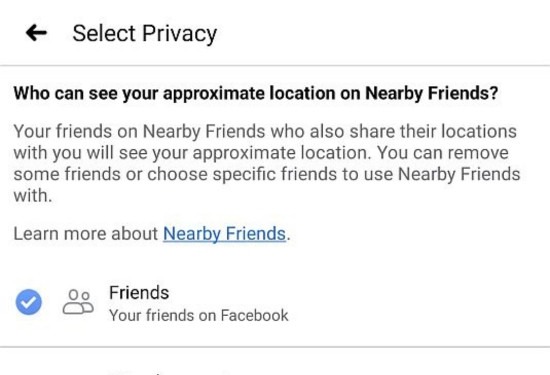 Bước 6: Quay lại menu ban đầu và nhấn “Next”. Bạn đã hoàn thành cách xác định vị trí của người khác qua Messenger Facebook.
Bước 6: Quay lại menu ban đầu và nhấn “Next”. Bạn đã hoàn thành cách xác định vị trí của người khác qua Messenger Facebook.
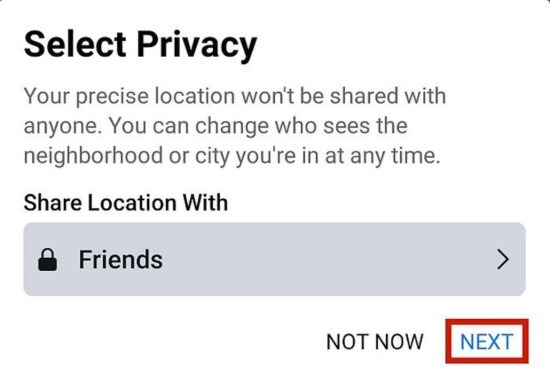
Cách xác định vị trí của người khác qua Messenger bằng ứng dụng Marauder’s Map
Một cách xác định vị trí của người khác qua Messenger là sử dụng ứng dụng “Marauder’s Map”. Khi bạn sử dụng ứng dụng này, Google sẽ hiển thị vị trí hoặc địa điểm của bạn cho bạn bè của bạn. Hãy làm theo hướng dẫn sau đây để thực hiện điều này.
Cài đặt ứng dụng Marauder’s Map
Để bắt đầu, bạn cần cài đặt ứng dụng Google Chrome (nếu chưa cài đặt) và sau đó tải và cài đặt tiện ích mở rộng Marauder’s Map (ứng dụng này miễn phí). Sau khi cài đặt, hệ thống sẽ yêu cầu bạn cấp quyền truy cập một số tính năng, hãy đồng ý để hoàn tất việc cài đặt.
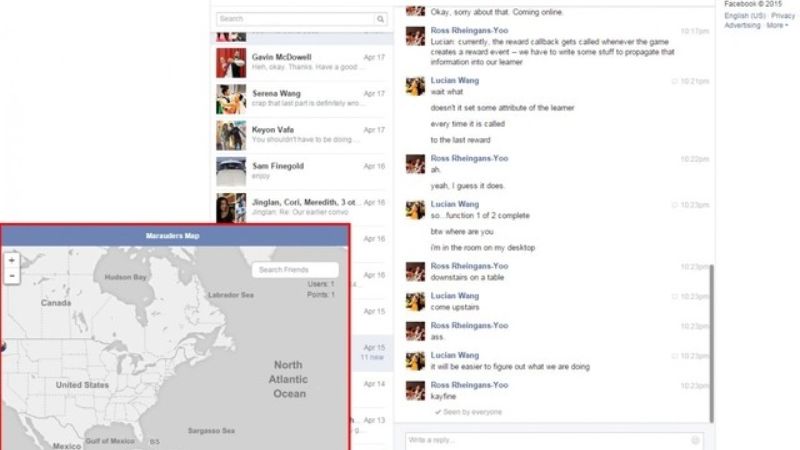
Chia sẻ vị trí của bạn trên Messenger
Nếu bạn muốn chia sẻ vị trí của mình, tiến hành vào ứng dụng Messenger trên Facebook. Xem danh sách cuộc trò chuyện của bạn trên đó. Góc màn hình sẽ hiển thị một biểu tượng hình hộp cùng với bản đồ màu xanh. Để cấu hình kích thước bản đồ, bạn có thể nhấn vào thanh công cụ màu xanh lá hoặc chọn tùy chọn Marauder’s Map để phóng to.
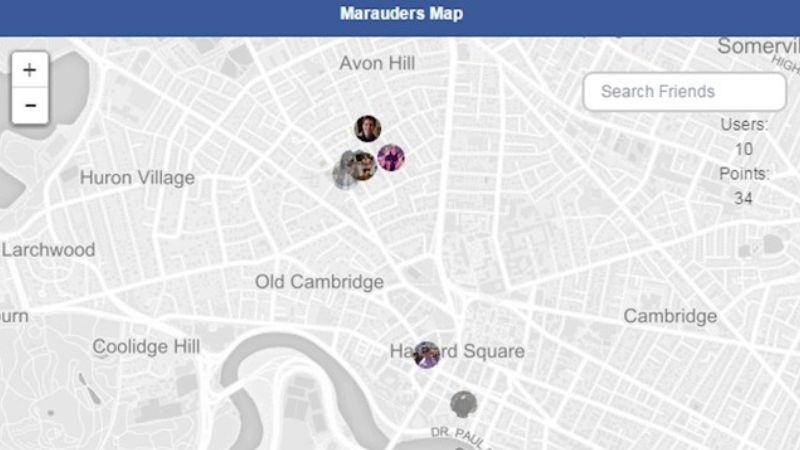
Lưu ý rằng việc chia sẻ vị trí này có thể được tắt nếu bạn không muốn người khác biết vị trí của bạn.
Cách sử dụng ứng dụng Marauder’s Map
Để sử dụng ứng dụng Marauder’s Map, bạn có thể thực hiện các bước sau:
Bước 1: Trên bản đồ, bạn sẽ thấy nhiều biểu tượng nhỏ xuất hiện. Chúng thể hiện các địa điểm mà bạn và bạn bè của bạn đã trải qua thông qua lịch sử trò chuyện trên Messenger. Mọi cuộc trò chuyện và chia sẻ vị trí trên Messenger sẽ được ghi lại.
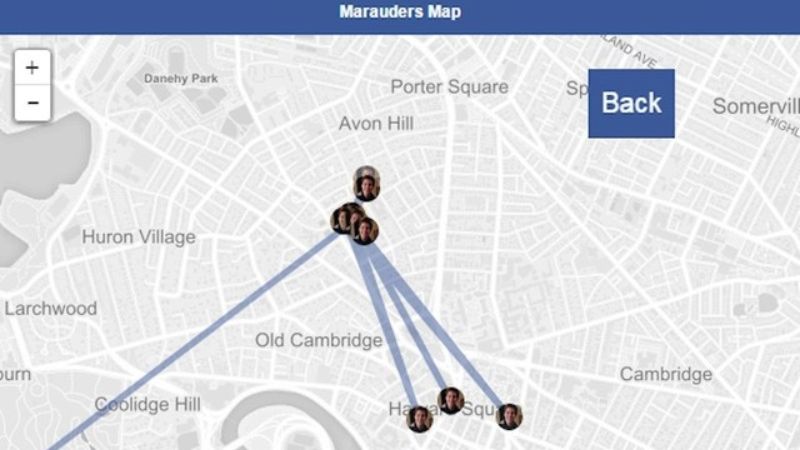
Bước 2: Để bắt đầu sử dụng ứng dụng Marauder’s Map, hãy chọn một cuộc trò chuyện sau đó kéo cuộc trò chuyện đó lên đầu danh sách. Điều này giúp ứng dụng có thể lưu trữ và tìm kiếm thông tin chính xác hơn. Bây giờ, hãy quay lại bản đồ và bạn sẽ thấy nhiều biểu tượng bóng bay xuất hiện.
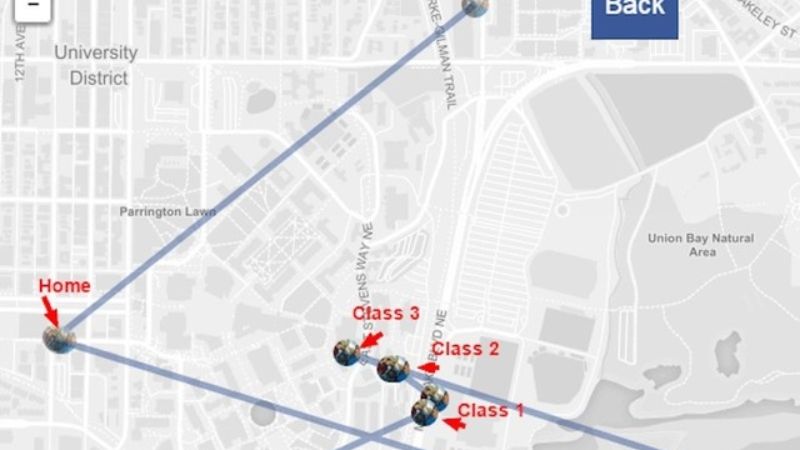
Bước 3: Mỗi biểu tượng này đại diện cho vị trí bạn đã trải qua trong quá trình trò chuyện. Nếu có ít biểu tượng hiển thị, có thể bạn và người kia đã nói chuyện ở cùng một địa điểm hoặc cả hai đã tắt tính năng chia sẻ vị trí của mình.
Cách tắt vị trí chia sẻ trên ứng dụng Marauder’s Map
Để tắt chia sẻ vị trí với bạn bè trên Messenger, bạn có thể thực hiện các bước cơ bản sau đây:
Bước 1: Truy cập “Cài đặt” của Facebook Messenger.
Bước 2:Tại phần cài đặt, hãy bỏ chọn tùy chọn “Vị trí”.
Bước 3: Nếu bạn đang sử dụng điện thoại iPhone:
- Tìm và chọn “Privacy” (Quyền riêng tư).
- Chọn “Location Services” (Dịch vụ vị trí).
- Tìm và chọn “Messenger”, sau đó chọn “Never” (Không bao giờ).
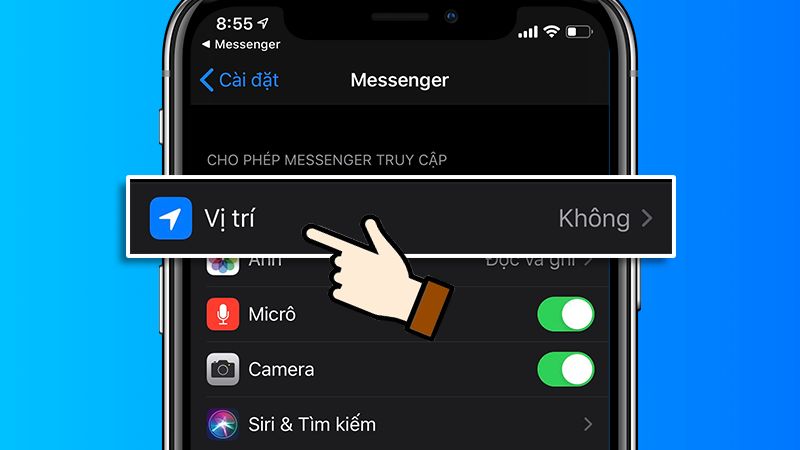
Như vậy, bạn đã thành công tắt chia sẻ vị trí trên ứng dụng Marauder’s Map và bạn bè của bạn sẽ không thể xem vị trí của bạn khi bạn trò chuyện trên Facebook Messenger.
Trên đây là chi tiết cách xác định vị trí của người khác qua Messenger cũng như các tính năng, ứng dụng hỗ trợ trong quá trình này. Hy vọng rằng những thông tin trang Tin Công Nghệ sẽ giúp ích cho bạn trong việc sử dụng Messenger một cách hiệu quả.
Đọc thêm:
- Bật mí cách đọc tin nhắn đã thu hồi trên Messenger cực đơn giản
- Bật mí cách khôi phục tin nhắn đã xóa trên Messenger nhanh chóng
- Facebook bổ sung AI trên Messenger, gọi điện video HD và nhiều tính năng mới
- Tiết lộ cách đọc trộm tin nhắn Messenger trên iPhone, Android 2025
Địa chỉ showroom của Điện thoại Giá Kho tại TP. HCM
121 Chu Văn An, P26, Quận Bình Thạnh, HCM
1247, Đường 3 Tháng 2, P7, Quận 11, HCM
947 Quang Trung, P14, Quận Gò Vấp, HCM
56 Lê Văn Việt, Phường Hiệp Phú, TP. Thủ Đức